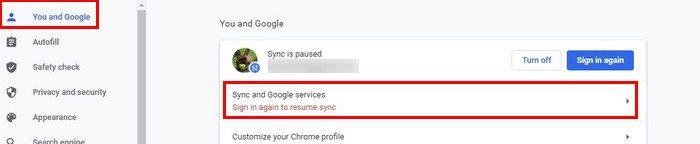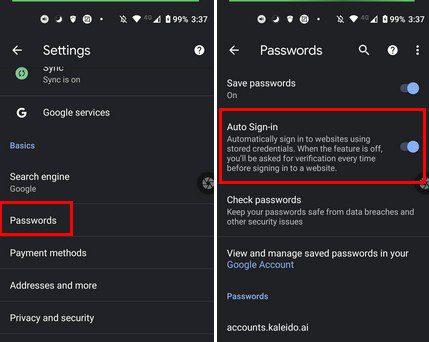Kun olet kirjautunut tilille automaattisesti, voit säästää paljon aikaa. Siitä on hyötyä niinä aikoina, kun on kiire ja mikä tahansa aika, jonka voit säästää, on tervetullutta. Mutta joskus eri syistä et halua olla kirjautuneena tileillesi.
Koska käytät Chromea, tämä jatkuu, ellet sammuta sitä. Hyvä uutinen on, että se on helppo sammuttaa, ja sen jälkeen päätät, milloin on aika kirjautua tilillesi.
Automaattisen sisäänkirjautumisen poistaminen käytöstä Chrome for Windowsissa
Automaattisen sisäänkirjautumisen poistaminen käytöstä Chromessa kestää vain muutaman vaiheen. Kun olet avannut selaimen, napsauta kolmea pistettä ja siirry kohtaan Asetukset . Vasemmassa ruudussa näet luettelon vaihtoehdoista, mutta sinun on napsautettava vaihtoehtoa Sinä ja Google . Se tulee olemaan ensimmäinen listalla.
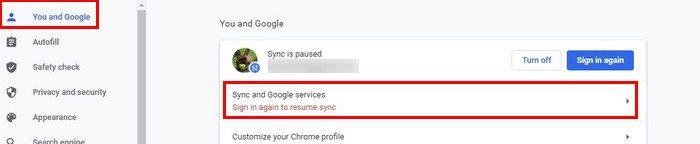
Poista Muut Google-palvelut -osiosta Salli Chrome-sisäänkirjautuminen -vaihtoehto käytöstä. Siinä kaikki. Nyt voit käyttää muita Googlen palveluita, eikä sinun tarvitse kirjautua sisään myös Chromeen.
Automaattisen sisäänkirjautumisen poistaminen käytöstä Chrome for Androidissa
Koska et ole aina tietokoneellasi, voit poistaa Chromen automaattisen kirjautumisominaisuuden käytöstä millä tahansa Android-laitteella seuraavasti. Kun olet avannut selaimen, napauta pisteitä oikeassa yläkulmassa ja siirry kohtaan Asetukset.
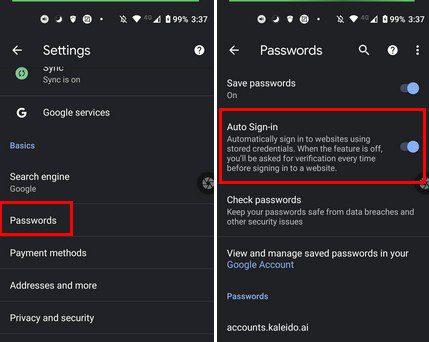
Kuten näet, tämän ominaisuuden poistaminen käytöstä Androidissa on yhtä helppoa kuin jos tekisit sen tietokoneellasi. Napauta Salasanat- vaihtoehtoa, ja automaattinen sisäänkirjautuminen -vaihtoehto on ensimmäinen luettelossa. Nyt voit hallita sitä, milloin kirjaudut tileillesi.
Johtopäätös
Riippumatta siitä, käytätkö tietokonettasi vai Android-laitettasi, sisäänkirjautumisominaisuuden poistaminen käytöstä kestää alle minuutin. Joten vaikka sinulla olisi kiire, voit tehdä sen. Poistatko ominaisuuden käytöstä pysyvästi vai väliaikaisesti? Kerro minulle alla olevissa kommenteissa, ja älä unohda jakaa artikkelia muiden kanssa sosiaalisessa mediassa.